Kā atgūt izdzēstos Google diska failus
Vai tā ir paredzēta vai godīga kļūda,vairumam Google diska lietotāju vienā reizē mākoņa arhitektūras pakalpojumā ir dzēsti faili. Ir daudz veidu, kā varat atgūt datus. Viens no tiem būtu tāds pats kā Google risinājumi. Vēl viena ir, izmantojot lietojumprogrammas, kas nodrošina datu atgūšanas risinājumus, no kuriem lielākā daļa pārsniedz Google Drive failu atgūšanu: faili, kas pazaudēti vietējā atmiņā, izmantojot uzbrukumus no ļaunprātīgas programmatūras, aparatūras vai programmatūras nepareizas darbības. piemēram, dators, kas crashed un cilvēka kļūda, tikai pieminot dažus.
Tālāk ir sniegts visaptverošs ceļvedis par to, kā atgūt izdzēstos failus no Google diska, piemēram, neatgriezeniski dzēstos failus vai citādi.
1. iespēja: Google iekšējais risinājums - atjaunot Google diska trūkstošos failus no miskastes / administratora konsoles / atbalsta komandas
Lai šī metode būtu veiksmīga, ir divipriekšnoteikumi: jums jābūt faila īpašniekam vai vismaz jābūt galvenajai piekļuvei attiecīgajam kontam. Cik ilgi Google Drive saglabā izdzēstos failus? Pastāvīgas dzēšanas gadījumā maksimālais dienu skaits, kad failiem ir jābūt neatgriezeniski dzēšamiem no miskastes mapes, nedrīkst pārsniegt 25 dienas. Darbības soļi ir šādi:
- 1. Piesakieties savā Google kontā un dodieties uz Google diska pakalpojumu, noklikšķinot uz kvadrātveida režģa pelēkajiem kvadrātveida flīzēm.
- 2. Ar tā zilo, dzelteno un zaļo trīsstūrveida ikonu kopā ar vārdu "Drive" zem tā ir grūti palaist garām.
- 3. Pagaidu dzēstos failus var piekļūt Google diska interfeisa kreisajā rūtī.
- 4. Iezīmējiet failus, kurus vēlaties atgūt, noklikšķiniet uz Atjaunot un jums būs faili atpakaļ. Vienkārša.

Kā atjaunot Google disku uz iepriekšējo datumu? Attiecībā uz failiem, kas pastāvīgi izdzēsti mapē Miskaste, šī metode darbojas tikai Google lietotņu administratoriem (tikai G Suite administratora konti):
- 1. Noklikšķiniet uz kvadrātveida režģa, ritiniet uz leju un atlasiet administratora konsoli.
- 2. Noklikšķiniet uz Lietotāji. Tā ir pirmā ikona no kreisās puses šajā saskarnē, tā atgādina silueta portretu. Ja tā nav jūsu kontā, atlasiet lietotāju, kurš bija izdzēstā faila īpašnieks.
- 3. Lietotāja profila augšējā labajā stūrī novietojiet trīs vertikāli izlīdzinātus punktus.
- 4. Uzklikšķinot uz tā, otrā opcija nolaižamajā izvēlnē ir atjaunošanas funkcija.
- 5. Tiek parādīta kalendāra veidlapa, no kuras var atlasīt aptuveno datumu, kurā fails tika dzēsts.
- 6. Norādiet, ka vēlaties atjaunot datus no Google diska atlasītajos lodziņos, kas ir pirms kalendāra.




Bet ir liels risinājums, lai Google disks atgūtu izdzēstos koplietotos failus: sazinieties ar Google atbalsta komandu.
- 1. Noklikšķiniet uz iestatījumu ikonas Google diska saskarnes augšējā labajā stūrī.
- 2. Noklikšķiniet uz rezultāta "Faila vai faila atgūšana", kas tiek popularizēts, tādējādi parādoties sarakstā. Ja tā nav, meklēt to laukā Palīdzība.
- 3. Tālāk ir iespēja sazināties ar Google atbalsta komandu, izmantojot tērzēšanu vai e-pastu.
- 4. Aizpildiet un iesniedziet veidlapu. Viņu komanda sazināsies ar jums. Aprakstiet failu, kuru vēlaties atjaunot, un viņi jūs šķiros.


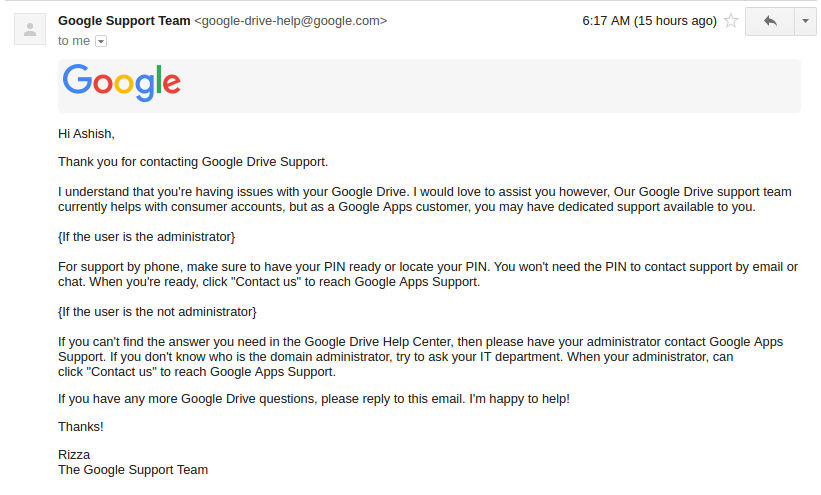
2. variants: trešās puses risinājums - atgūt zaudētos failus no Windows datu atgūšanas
Kā atjaunot failus no Google diska? Daži lietotāji var izvēlēties izmantot trešās puses lietotnes, lai palīdzētu viņiem atrisināt šo problēmu. Mēs iesakām izmantot UltData - Windows Data Recovery. Vienkāršā UI apvienojumā ar lielisko funkcionalitāti padara to izcilu no pārējā iepakojuma. Izmēģiniet to, atgūstot 500 MB bezmaksas izmēģinājuma versijā.
- 1. solis. Lejupielādējiet, instalējiet un tad startējiet šo programmu no oficiālās tīmekļa vietnes uz jebkuru pieejamo datoru.
- Pirmā saskarne ir atlasīt zaudētos failu tipus, izvēlieties Dokumentu un pēc tam noklikšķiniet uz "Skenēt".
- 3. solis. Pēc skenēšanas ir uzskaitīti visi atgūstamie faili. Atlasiet failus, kurus vēlaties atgūt. Lai sāktu atkopšanu, noklikšķiniet uz Atgūt.


Secinājums
Runājot par Google diska failiem trūkst,ieteicams izmantot paplašinātās meklēšanas opciju, lai mēģinātu atrast failus, ja to nevar atrast mapē Miskaste. Tas var likties nepamatots, bet Google ir padarījusi to par diezgan vienkāršu, izmantojot citus filtrus. Šis raksts palīdzēs jums atgūt failus, kas zaudēti pakalpojumā Google disks.
<< centsr></center>








